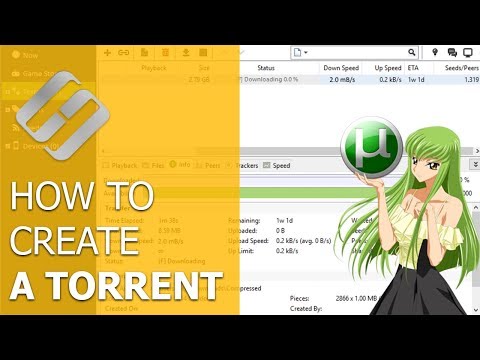
Conţinut

Browser-ul Opera include un mare manager de descărcare cu suport BitTorrent, deci nu veți avea nevoie de un client torrent independent. Opera detectează fișierul torrent atunci când faceți clic pentru al descărca, apoi deschide torrentul într-o filă nouă și se conectează la tracker pentru a începe descărcarea. Configurarea Opera pentru BitTorrent este o chestiune simplă de a alege viteza de încărcare și descărcare și de a specifica o locație pentru salvarea descărcărilor.
Pasul 1
În browserul Opera, navigați la locația fișierului torrent pe care doriți să îl descărcați.
Pasul 2
Faceți clic pentru a descărca torrentul. Opera va deschide o fereastră cu informații despre cum funcționează sistemul de încărcare sau descărcare și vă va permite să descărcați torrentul cu Opera sau clientul dvs. standard BitTorrent.
Pasul 3
Selectați butonul „Opera”.
Pasul 4
Selectați „BitTorrent Preferences ...” pentru a deschide fereastra de preferințe torrent a Opera. În fereastra de configurare BitTorrent, puteți selecta viteza maximă de încărcare și descărcare. Cu cât conexiunea este mai rapidă, cu atât puteți descărca fișierul mai repede. Dacă vă aflați în spatele unui firewall, puteți specifica ce port doriți să utilizeze clientul torrent Opera. După ce sunteți mulțumit de preferințele dvs., selectați „OK”.
Pasul 5
Dacă doriți întotdeauna să utilizați Opera pentru a descărca fișierele dvs. prin BitTorrent, bifați caseta „Rețineți alegerea și nu mai afișați această casetă de dialog din nou” și faceți clic pe „Salvare”. Când vi se cere să selectați o destinație pentru a salva fișierul, alegeți un folder și selectați „Salvare”. Opera va începe să descarce torrentul din fila „Descărcări”.
Pasul 6
Când descărcarea este finalizată, deschideți fila „Descărcări” și opriți fișierul torrent selectând „Opriți” în colțul din stânga sus. Dacă nu faceți acest lucru, acesta va continua să se încarce pe alții pentru o lungă perioadă de timp după ce finalizează descărcarea pe computer.